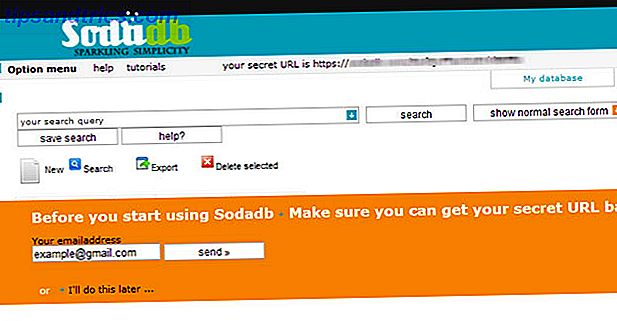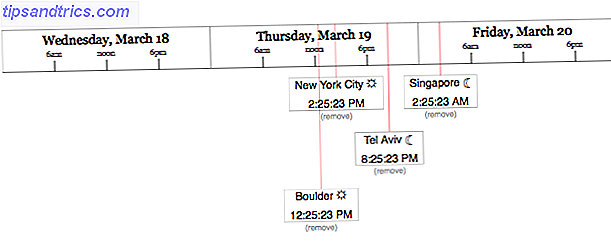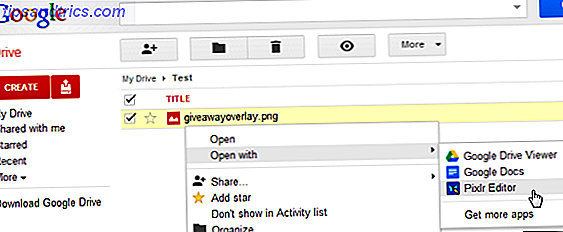Ogni versione di Windows ha i suoi difetti e la privacy degli utenti è quella che li perseguita tutti.
In Windows 10, i detrattori sostengono, le impostazioni sulla privacy Tutto quello che c'è da sapere sui problemi di privacy di Windows 10 Tutto quello che c'è da sapere sui problemi di privacy di Windows 10 Mentre Windows 10 ha alcuni problemi di cui gli utenti devono essere consapevoli, molte affermazioni sono state saltate fuori proporzione. Ecco la nostra guida su tutto ciò che devi sapere sui problemi di privacy di Windows 10. Ulteriori informazioni sono così diffuse in tutto il funzionamento che l'utente medio non può sperare di proteggere dai presunti tentativi di data mining di Microsoft. Microsoft rifiuta i dubbi sulla privacy di Windows 10, Project Spark è gratuito ... [Tech News Digest] Microsoft rifiuta i dubbi sulla privacy di Windows 10, Project Spark va gratis ... [Tech News Digest] Microsoft contesta le critiche di Windows 10, Project Spark sarà presto completamente gratuito, l'iPhone 6s potrebbe effettivamente essere impermeabile, Facebook subirà un'altra grave interruzione, Coca-Cola paga per le emoji e The X- I file sono tornati. Leggi di più . Potresti concludere che Microsoft rende intenzionalmente difficile disabilitare tutto. Per fortuna, diverse app di terze parti sono aumentate.
In questo articolo, presenterò sette strumenti che semplificano la gestione delle impostazioni di privacy native in Windows 10 Come configurare le impostazioni sulla privacy di Windows 10 durante l'installazione Come configurare le impostazioni sulla privacy di Windows 10 durante l'installazione Se si sta installando Windows 10 per la prima volta, potresti non essere soddisfatto delle ipotesi che Microsoft fa quando seleziona i loro preset di Impostazioni Express durante l'installazione. Quali sono le libertà che Microsoft sta prendendo con la tua privacy? Leggi di più . Alcuni degli strumenti funzioneranno anche su versioni precedenti di Windows.
1. O & O ShutUp10
Piattaforma: Windows 10
Nonostante il suo nome un po 'strano, O & O ShutUp10 è uno dei migliori strumenti di privacy di terze parti disponibili per Windows 10.
È dotato di un'interfaccia facile da usare con semplici interruttori on / off per tutte le impostazioni sulla privacy di Windows La Guida completa alle impostazioni sulla privacy di Windows 10 La guida completa alle impostazioni sulla privacy di Windows 10 Sapete quanti dati personali state effettivamente condividendo quando usate Windows 10? Ti mostriamo ogni singola impostazione di privacy di Windows 10 e cosa significano. Leggi di più . È possibile modificare le impostazioni di sicurezza, le impostazioni sulla privacy, i servizi di localizzazione e persino le preferenze di Windows Update Come gestire Windows Update in Windows 10 Come gestire Windows Update in Windows 10 Per i fanatici del controllo, Windows Update è un incubo. Funziona in background e mantiene il tuo sistema sicuro e senza intoppi. Ti mostriamo come funziona e cosa puoi personalizzare. Leggi di più .
Se non sei sicuro delle impostazioni da modificare, non preoccuparti! L'app viene fornita con una configurazione consigliata e offre informazioni su ciascuna opzione. È anche un'applicazione portatile, il che significa che non è necessario installarlo.
2. Spybot Anti-Beacon
Piattaforma: Windows 7, 8.1, 10
Il team dietro Spybot Anti-Beacon ha prodotto anche Spybot Search & Destroy, un popolare strumento anti-malware.
La premessa di Anti-Beacon è semplice; bloccare i problemi di tracciamento e telemetria in Windows. Se non desideri che le informazioni sull'utilizzo del PC vengano inviate a Microsoft e non sei sicuro di come disabilitare tutto utilizzando le opzioni native, questo è lo strumento che fa per te.
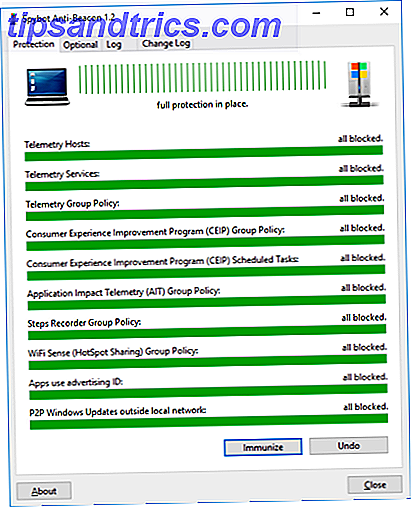
È dotato di un singolo pulsante con etichetta Immunize . Fare clic e l'app disabiliterà automaticamente tutte le funzionalità di rilevamento conosciute, inclusi gli host di telemetria, i servizi di telemetria, il Programma di miglioramento dell'esperienza utente e le app che utilizzano l'ID pubblicità. C'è un pulsante di annullamento nel caso qualcosa vada storto.
3. Disattivatore di Spy di Win10
Piattaforma: Windows 7, 8.1, 10
Win10 Spy Disabler offre più di 20 modifiche alla privacy. Le opzioni includono un modo per disabilitare Cortana, disattivare la telemetria e la raccolta dati e disabilitare gli elenchi di file e cartelle recenti.

Troverai lo stesso livello di messa a punto di O & O ShutUp10, ma se stai cercando un "pennello largo", questo strumento fa un buon lavoro. Ad esempio, Win10 Spy Disabler include anche modifiche del sistema, come la visualizzazione di file nascosti Come visualizzare file e cartelle nascosti in Windows Come visualizzare file e cartelle nascosti in Windows È necessario lavorare con un file o una cartella nascosti in Windows? Ecco come visualizzarli in pochi clic. Leggi altro e disabilita l'assistenza remota di Windows e le utilità di sistema.
Gli sviluppatori offrono sia una versione installabile che portatile dell'applicazione.
4. W10Privacy
Piattaforma: Windows 10
W10Privacy offre la maggior parte delle impostazioni di tutte le app in questo elenco.
L'app è suddivisa in 14 schede: Privacy, Telemetria, Ricerca, Rete, Explorer, Servizi, Edge, OneDrive, Attività, Tweaks, Firewall, App di sfondo, App utente e App di sistema. Ciascuna delle 14 schede include un vasto numero di opzioni individuali.

Le impostazioni sono codificate per colore. Il verde è un tweak consigliato con quasi nessun effetto collaterale, il giallo indica che è necessario considerare l'impostazione caso per caso, e il rosso significa che si dovrebbe procedere solo se si è sicuri della propria scelta.
Se ti piace essere molto dettagliato nel tuo approccio alla privacy, questa è la migliore app per te.
5. Windows Privacy Tweaker
Piattaforma: Windows XP, Vista, 7, 8.1, 10
Quando avvii Windows Privacy Tweaker per la prima volta, eseguirà automaticamente una scansione a livello di sistema delle tue impostazioni e ti offrirà alcune modifiche consigliate. I risultati vengono visualizzati in quattro schede: Servizi, Utilità di pianificazione, Registro di sistema e Sicurezza USB.

È particolarmente forte nelle aree di Servizi e modifiche del Registro di sistema, offrendo alcune opzioni che le altre app non includono. Tuttavia, fai attenzione quando apporti modifiche al registro Come correggere gli errori del registro di Windows e quando non preoccuparti Come correggere gli errori del registro di Windows e quando non preoccuparti Nella maggior parte dei casi, la correzione del nostro registro non farà nulla. A volte gli errori del registro causano il caos dopo tutto. Qui esamineremo come identificare, isolare e correggere i problemi del registro e quando non preoccuparsi affatto. Leggi di più !
Tutte le modifiche hanno un semplice codice colore: rosso significa che sei a rischio, verde significa che sei al sicuro. Non tutte le impostazioni sono disponibili se non stai utilizzando Windows 10.
6. AntiSpy per Windows 10
Piattaforma: Windows 10
Sviluppato da Ashampoo, AntiSpy per Windows 10 è senza dubbio il più esteticamente gradevole delle app che ho visto.
La sua ragion d'essere ruota attorno a quattro compiti fondamentali: ti consente di configurare le tue impostazioni di sicurezza 7 Funzionalità di protezione di Windows 10 e come utilizzarle 7 Funzionalità di protezione di Windows 10 e come utilizzarle Windows 10 è interamente dedicato alla sicurezza. Microsoft ha recentemente istruito i propri partner che, nelle vendite, le funzionalità di sicurezza di Windows 10 dovrebbero essere l'obiettivo principale. In che modo Windows 10 è all'altezza di questa promessa? Scopriamolo! Ulteriori informazioni, protezione della privacy, disabilitazione dei servizi di localizzazione e arresto di Windows dall'invio di dati diagnostici e di utilizzo a Microsoft.

Offre una panoramica di facile comprensione di tutte le impostazioni critiche del sistema e ti consente di disabilitarne ognuna con un solo clic. Per gli utenti meno esperti tecnologicamente, offre due preimpostazioni: una che impedisce a qualsiasi app di segnalare a Microsoft e una che configura il sistema in base alle opinioni degli esperti di sicurezza di Ashampoo.
7. Distruggi Windows 10 Spionaggio
Piattaforma: Windows 10
Distruggi Windows 10 Spying è l'unico software open source sul mio elenco. È anche un'app portatile.
Il punto di forza della app è la sua capacità di eliminare i programmi di default di Windows che perdono dati e non sono rimovibili in Programmi e funzionalità. Può anche rimuovere i dati di telemetria, bloccare vari indirizzi IP, disabilitare Windows Defender e disattivare Windows Update 7 modi per disattivare temporaneamente Windows Update in Windows 10 7 modi per disattivare temporaneamente Windows Update in Windows 10 Windows Update mantiene il sistema aggiornato e sicuro . In Windows 10 sei in balia del programma di Microsoft a meno che tu non conosca le impostazioni e le modifiche nascoste. Quindi, tieni sotto controllo Windows Update. Leggi di più .
Una parola di avvertimento: alcune delle azioni proposte sono irreversibili quindi assicurati di creare un punto di ripristino del sistema prima di procedere.
Le tue app di privacy preferite
Ti ho presentato sette delle principali app di gestione della privacy disponibili sul mercato, ma mi piacerebbe sentire i tuoi suggerimenti.
Hai usato uno dei miei consigli? Qual è la tua preferenza? Il tuo preferito personale non è stato inserito nella lista? cosa lo rende così buono?
Puoi lasciare suggerimenti, suggerimenti e opinioni nella sezione commenti qui sotto.
Crediti immagine: xavier gallego morell / Shutterstock